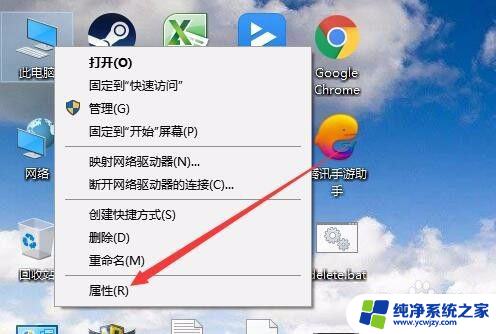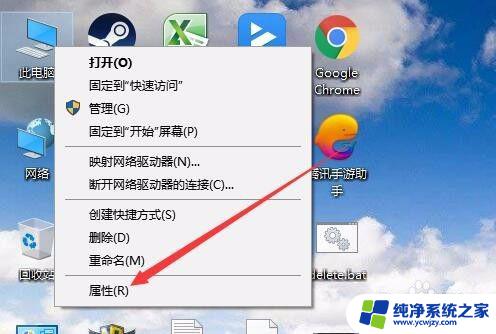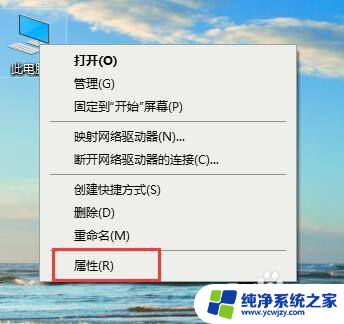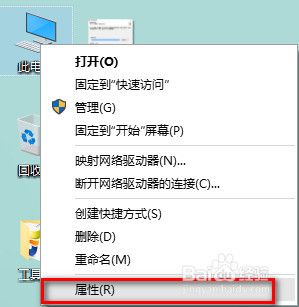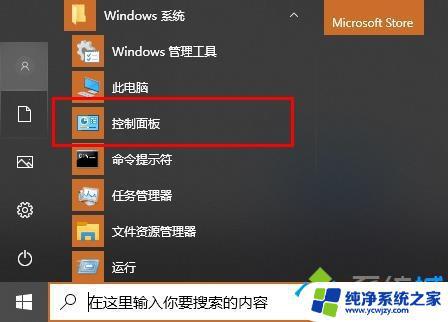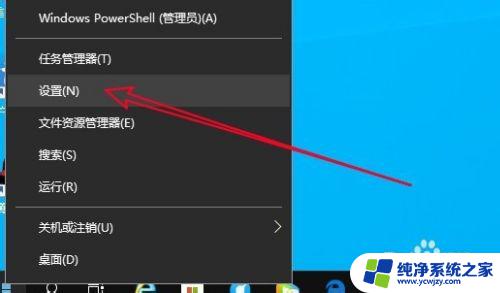电脑老是自动重启怎么解决 Win10经常自动重启怎么办
更新时间:2023-11-18 10:44:34作者:xiaoliu
电脑老是自动重启怎么解决,电脑在我们日常生活中扮演着越来越重要的角色,有时候它也会让我们感到困扰,特别是在使用Win10系统的时候,有些用户会遭遇电脑自动重启的问题。这种情况不仅会打断我们正在进行的工作,还会导致数据的丢失和系统的不稳定。对于经常遇到电脑自动重启问题的用户来说,该如何解决呢?在本文中我们将提供一些解决方案,帮助您应对Win10系统经常自动重启的情况。
步骤如下:
1.在Windows10桌面,右键点击桌面上的此电脑图标。在弹出菜单中选择“属性”菜单项。
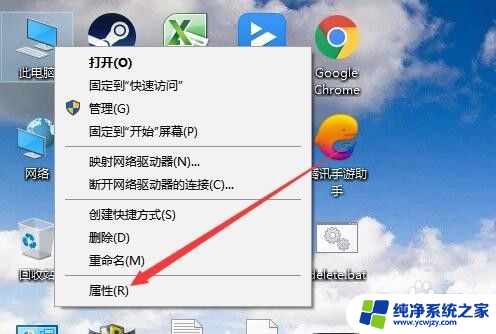
2.这时会打开系统窗口,在窗口中点击左侧边栏的“高级系统设置”菜单项。
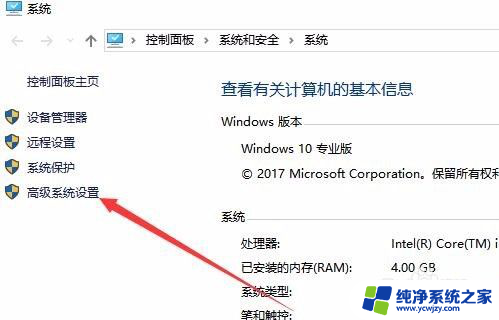
3.在打开的系统属性窗口中,点击启动和故障恢复的“设置”按钮。
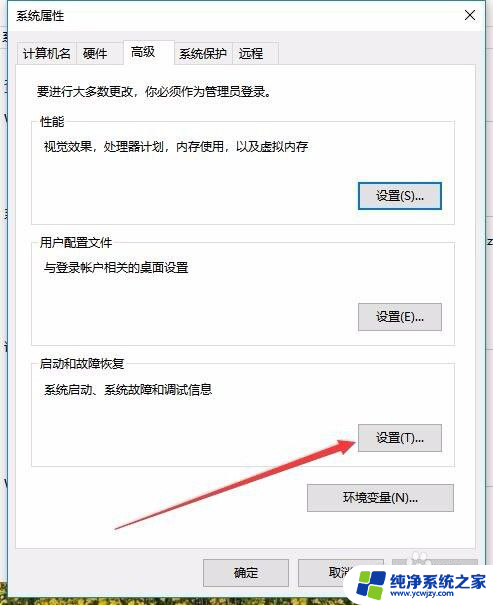
4.这时就会打开“启动和故障恢复”窗口,在窗口中去掉“自动重新启动”前面的勾选。最后点击确定按钮。
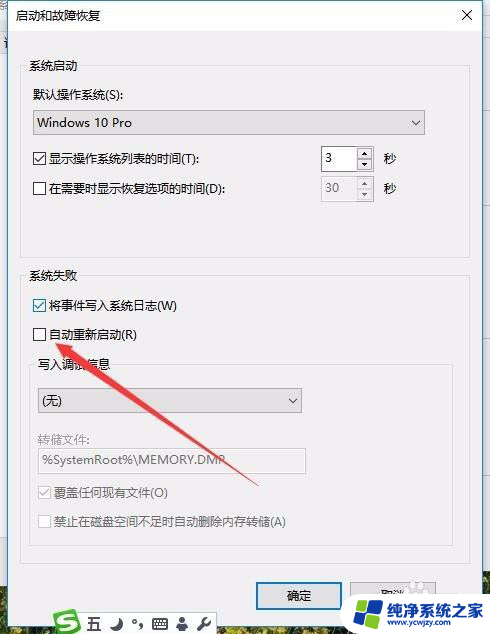
以上是解决电脑自动重启问题的全部内容,如果您遇到相同的问题,可以参考本文中介绍的步骤进行修复,希望这些步骤对大家有所帮助。